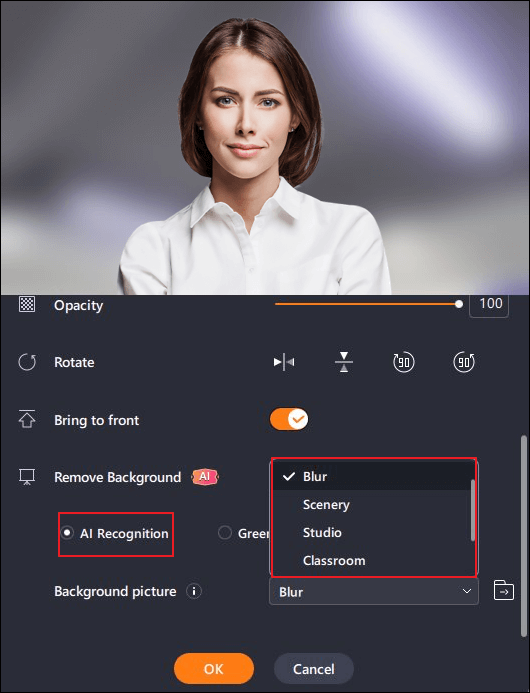- حول
- اكتشف EaseUS
- التقييمات والجوائز
- اتفاقية الترخيص
- سياسة الخصوصية
- خصم طلابي
Page Table of Contents
لا يتم إخفاء لقطات الشاشة على Snapchat عن المرسل حيث يقوم التطبيق بإعلامه. إنه يجعل هذا الإجراء معقدًا للعديد من المستخدمين لأنهم يريدون التقاط لقطات شاشة لمحادثاتهم دون إبلاغ المرسل.
مما لا شك فيه أن هذا غير ممكن لأن Snapchat لا يحتوي على خيار مدمج لإيقاف هذا الإشعار. ولكننا ندعمك وقدمنا لك دليلاً حول كيفية التقاط لقطات شاشة على Snapchat دون علمهم. من خلال قراءة هذه المدونة، يمكنك لقطة شاشة لقصة Snapchat أو الدردشة دون إبلاغ المستخدمين الآخرين.
هل يمكنك التقاط لقطة شاشة لـ Snapchat دون علمهم؟
الإجابة الأكثر وضوحًا هي لا؛ لا يمكنك التقاط لقطة شاشة على Snapchat دون إخفائها عن المرسل. يتمتع Snapchat بهذه الميزة الفريدة، والتي بموجبها سيرسل إشعارًا إلى المرسل كلما التقط لقطات شاشة للقطة .
السبب الرئيسي وراء هذا الإشعار هو خصوصية المرسل. في Snapchat، يُطلق على الإشعار أيضًا اسم مكافحة لقطة الشاشة مما يجعل من السهل فهم معناه.
ضع في اعتبارك أنه يمكنك استخدام مفاتيح الهاتف المحمول لالتقاط لقطة شاشة، أو قد يرسل أي تطبيق للهاتف المحمول إشعارًا إلى المرسل بأنك التقطت لقطة شاشة لمحادثاته. ولكن، لا يزال بإمكانك العثور على بعض الطرق لالتقاط لقطة شاشة لـ Snapchat الخاص بك دون معرفتها. وفي القسم التالي، سوف نشارك هذه الطرق لإنجاز هذه المهمة.
انشر هذا المنشور لمساعدة المزيد من الناس!
كيفية التقاط لقطة شاشة لـ Snapchat دون علم الآخرين
مما لا شك فيه، قد تجد العديد من الحيل لالتقاط لقطات شاشة على Snapchat مع فكرة أن المرسل لن يعرفها. من الممكن ألا تتلقى إشعارًا في الدردشة، لكن المرسل يحصل عليه.
ببساطة، ربما تعيش في جنة الحمقى بهذه الفكرة. لذلك، قمنا بفحص طرق متعددة لنجعلك واثقًا أثناء استخدامها. لقد قمنا هنا بتغطية فقط تلك الأساليب التي وجدناها فعالة فيما يتعلق بهذه المهمة.
الطريقة الأولى: استخدم أداة لقطة الشاشة الاحترافية
🕵️♂️مناسب لـ : Windows وmacOS
أفضل خيار لالتقاط لقطة من Snapchat الخاص بك هو استخدام أداة لقطة شاشة احترافية. يمكن لـ EaseUS RecExperts العمل بشكل فعال معك في هذا الصدد بسبب ميزاته المتقدمة. باستخدام هذا البرنامج، يمكنك بسهولة التقاط أي قسم وحتى تسجيل شاشة Snapchat .
يسمح لك بالتقاط الشاشة أثناء مشاهدة مقطع فيديو من قصة Snapchat. بالإضافة إلى ذلك، سيكون لديك إمكانية الوصول إلى أدوات التحرير لتسليط الضوء على لقطات الشاشة. الشيء الأكثر أهمية الذي يجب مراعاته والذي يجعله أفضل من الآخرين هو عمله الحر.
لن يتعين عليك دفع أي رسوم أو رسوم اشتراك لاستخدام هذا البرنامج. ما عليك سوى تنزيله على جهازك والبدء في التقاط لقطات شاشة لشاشة جهازك بغض النظر عن التطبيق الذي تستخدمه.
إليك كيفية التقاط لقطات شاشة على Snapchat دون علمهم:
الخطوة 1. قم بتشغيل هذه الأداة واختر المنطقة التي تريدها لالتقاط لقطة شاشة على شاشتك. إذا كنت تريد التقاط لقطة بملء الشاشة، فانقر فوق " ملء الشاشة " وحدد العرض (إذا كان هناك أكثر من شاشة واحدة). ثم انقر فوق أيقونة الكاميرا في الجزء العلوي الأيمن لبدء مهمتك.

الخطوة 2. (اختياري) إذا كنت ستقوم بالتقاط شاشة جزئية، فاختر خيار المنطقة . بعد ذلك، انقر بزر الماوس الأيسر مع الاستمرار على الماوس لتحديد المنطقة المستهدفة. بمجرد تحديده، اختر رمز الكاميرا لالتقاط لقطة للشاشة.

الخطوة 3. أخيرًا، يمكنك النقر فوق التسجيلات > الصور للعثور على لقطات الشاشة وعرضها.

الطريقة الثانية: استخدم جهازًا آخر لالتقاط الصور على Snapchat
🕵️♂️مناسب لـ : Android وiOS
هناك طريقة أخرى فعالة لالتقاط لقطات الشاشة على Snapchat دون معرفتها وهي استخدام جهاز آخر. ما عليك سوى جهاز مزود بكاميرا عالية الجودة بالإضافة إلى الجهاز الذي قمت بتثبيت Snapchat عليه. هذه هي الطريقة التي يمكنك بها إنجاز هذه المهمة:
الخطوة 1. افتح Snapchat وتصفح الدردشة المطلوبة.
الخطوة 2. احصل على الجهاز الآخر، وافتح الكاميرا الخاصة به، والتقط صورة.
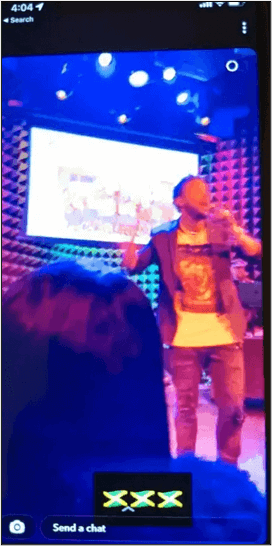
وبهذا، ستتمكن من حفظ Snapchat الخاص بك على شكل صورة على الجهاز الآخر. لذلك، لن يعلم المرسل أنك التقطت صورة بالجهاز الآخر.
الطريقة الثالثة. استخدم ميزة انعكاس الشاشة
🕵️♂️مناسب لـ : Android و IOS
لحسن الحظ، قد تحتوي أجهزتك التي تعمل بنظام Android وiOS على ميزة انعكاس الشاشة كميزة مدمجة. باستخدام هذا، يمكنك عكس محتوى شاشة جهازك العملي على شاشة أكبر مثل الكمبيوتر المحمول أو الكمبيوتر أو جهاز العرض.
باستخدام هذا الأسلوب، يمكنك أيضًا التقاط لقطة شاشة لـ Snapchat دون إرسال إشعار إلى المرسل. إليك كيفية التقاط لقطة شاشة لـ Snapchat الخاص بك باستخدام هذا الخيار.
الخطوة 1. انتقل إلى جهازك (Android أو IOS) وقم بتعيين ميزة انعكاس الشاشة.

الخطوة 2. اعرض الرسالة التي تريد التقاط لقطة شاشة لها على هاتفك المحمول.
الخطوة 3. استخدم أداة لقطة الشاشة المدمجة بجهاز الكمبيوتر المحمول الخاص بك لالتقاط لقطة الشاشة.
نظرًا لأنك تستخدم جهازًا غير مثبت عليه Snapchat (كمبيوتر محمول أو كمبيوتر شخصي)، فلن يتلقى المرسل إشعارًا بأنك التقطت لقطة الشاشة.
الطريقة الرابعة. استخدم مساعد جوجل
🕵️♂️مناسب لـ : Android
إذا كنت من مستخدمي Android، فيمكنك التقاط لقطة شاشة لـ Snapchat الخاص بك في غضون ثوانٍ دون أي تطبيق تابع لجهة خارجية. وذلك لأن لديك مساعد Google على هاتفك المحمول لإنجاز هذه المهمة. وقد قمنا هنا بإدراج الخطوات التي يمكنك من خلالها إنجاز هذه المهمة.
الخطوة 1. انتقل إلى Snapchat واعرض رسالتك.
الخطوة 2. قم بتنشيط مساعد Google من خلال قول الأمر " OK Google".
الخطوة 3. أعط الأمر " التقاط لقطة للشاشة " أو " التقاط لقطة للشاشة "، أو اكتب نفس الأمر باستخدام لوحة المفاتيح.

الخطوة 4. احفظ لقطة الشاشة بمجرد طلبها في الجزء المطلوب من وحدة التخزين.
من خلال القيام بذلك، ستعطي الأمر لمساعد Google لالتقاط شاشة جهازك التي لا يمكن لـ Snapchat اكتشافها. كن حذرًا أثناء حفظ لقطة الشاشة، حيث يتعين عليك الوصول إليها يدويًا عندما تريد رؤيتها.
الطريقة الخامسة. استخدام وضع الطائرة
🕵️♂️مناسب لـ : Android وiOS
هل تعلم أن وضع الطائرة على هاتفك المحمول يمكن أن يفعل المعجزات لك؟ يعد التقاط لقطات شاشة لـ Snapchat دون معرفتها إحدى النتائج الفريدة التي يمكنك الحصول عليها منه. ما عليك سوى اتباع هذه الخطوات لإنجاز هذه المهمة.
الخطوة 1. قم بتشغيل " وضع الطائرة " على جهازك.

الخطوة 2. افتح Snapchat واعرض الصورة التي تريد التقاطها.
الخطوة 3. استخدم ميزة الهاتف المحمول المدمجة لالتقاط لقطة الشاشة.
ضع في اعتبارك أن Snapchat سيرسل الإشعار مباشرة بعد إيقاف تشغيل وضع الطائرة. لتجنب هذا الإشعار، يجب عليك مسح ذاكرة التخزين المؤقت قبل إيقاف تشغيل هذا الوضع.
الخط السفلي
لا شك أن العديد من مستخدمي Snapchat يواجهون صعوبات عندما يريدون التقاط لقطات الشاشة. لكننا قمنا بتجميع طرق متعددة لتمكنك من تعلم كيفية التقاط لقطات الشاشة على Snapchat دون معرفتها.
يمكنك اختيار أي من هذه الطرق لإكمال المهمة بخصوصية 100% من جانبك. إذا كنت تستخدم Snapchat على جهاز يعمل بنظام Windows أو MacOS، فنوصيك باستخدام EaseUS RecExperts. سيساعدك على التقاط لقطات الشاشة وتنفيذ العديد من المهام الأخرى مثل التحرير.
الأسئلة الشائعة حول كيفية لقطة شاشة Snapchat بدون إشعار
1. كيف تتخلص من إشعار لقطة الشاشة على Snapchat؟
لا يوجد خيار متاح للقيام بذلك من خلال تطبيق Snapchat الخاص بك. يمكنك أن تقرأ عن الطرق المختلفة للقيام بذلك والتي ذكرناها أعلاه في هذا الدليل.
2. كيف يمكنك فتح الصورة دون علمهم بـ 2023؟
يمكنك القيام بذلك باستخدام وضع الطائرة وكذلك عن طريق تثبيت تطبيق الرقابة الأبوية على جهازك. سيساعدك ذلك على فتح اللقطة دون إظهار إشعار "مفتوح".
3. لماذا يقوم Snapchat بإعلامك عند التقاط لقطة للشاشة؟
لدى Snapchat بعض المخاوف الإضافية المتعلقة بالخصوصية من أجل سلامة المرسل، حيث يقوم بموجبها بإعلام المرسل بأن شخصًا ما قد التقط لقطة شاشة من اللقطات المشتركة.
4. هل من القانوني التقاط لقطة شاشة لـ Snapchat؟
لا توجد مخاوف قانونية بشأن لقطات الشاشة على Snapchat. يمكنك التقاط لقطة شاشة للشاشة إذا كان ذلك إلزاميًا. السبب الوحيد الذي يجعل هذا الموضوع موضوعًا ساخنًا للمناقشة هو الإشعار الذي يتم إرساله إلى المرسل عندما يقوم شخص ما بالتقاط لقطة الشاشة.